最新下载
热门教程
- 1
- 2
- 3
- 4
- 5
- 6
- 7
- 8
- 9
- 10
Illustrator画笔样式使用经验技巧分享
时间:2022-06-28 19:38:29 编辑:袖梨 来源:一聚教程网
给各位Illustrator软件的使用者们来详细的解析分享一下画笔样式使用的经验技巧。
教程分享:
打开Adobe Illustrator CS5。
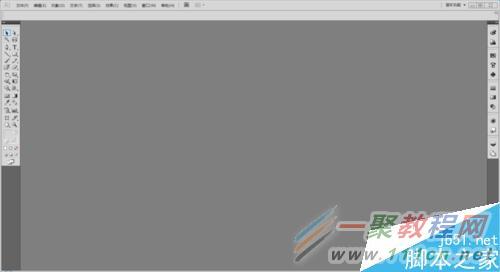
新建一个文档,设置为A4大小。

使用矩形工具绘制一个矩形,填充色白色,描边色为黑色。
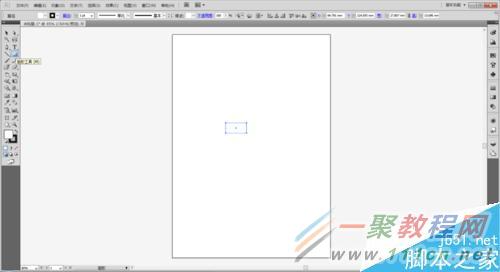
使用选择工具,按住键盘Alt键拖动白色矩形,复制出一个矩形,将填充色设置为黑色,描边色白色。
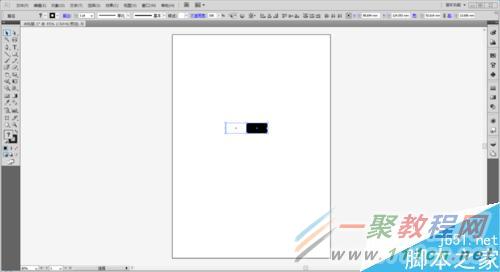
执行【窗口】-【画笔】命令,打开画笔面板。

使用选择工具框选两个矩形,将其拖拽至画笔面板,在新建画笔的弹出窗口中选择“图案画笔”,在接下来弹出的窗口中直接点击确定按钮即可。
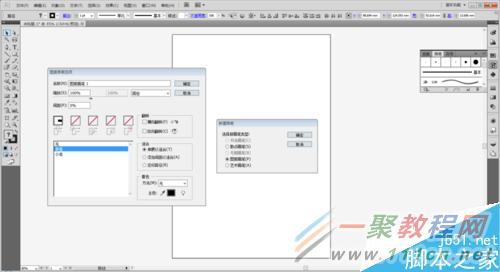
使用铅笔工具绘制一条曲线。
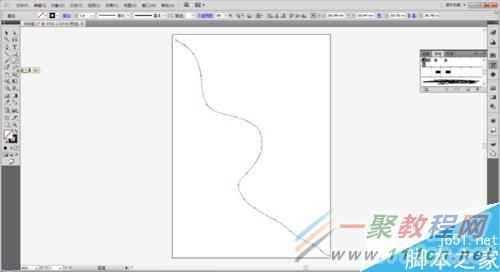
点击画笔面板刚才新建的画笔样式,将铅笔描边设置为0.25pt粗细。
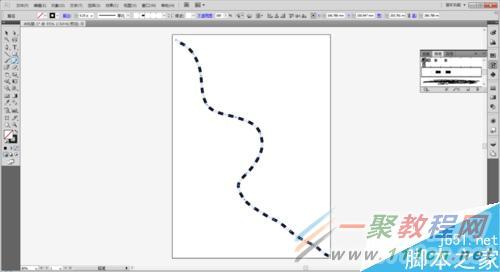
画笔样式由新建到应用的完整过程到此结束。
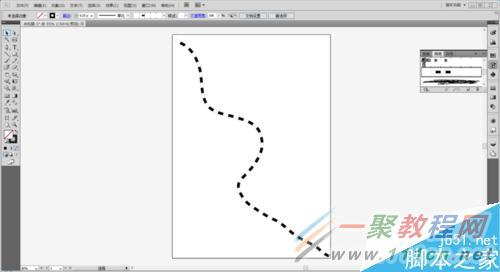
好了,以上的信息就是小编给各位Illustrator的这一款软件的使用者们带来的详细的画笔样式使用的经验技巧解析分享的全部内容了,各位使用者们现在看到这里了小编相信大家现在那是非常的清楚了绘制方法了吧,希望小编上面分享的内容能给大家带去有用的帮助。
相关文章
- 《弓箭传说2》新手玩法介绍 01-16
- 《地下城与勇士:起源》断桥烟雨多买多送活动内容一览 01-16
- 《差不多高手》醉拳龙技能特点分享 01-16
- 《鬼谷八荒》毕方尾羽解除限制道具推荐 01-16
- 《地下城与勇士:起源》阿拉德首次迎新春活动内容一览 01-16
- 《差不多高手》情圣技能特点分享 01-16














